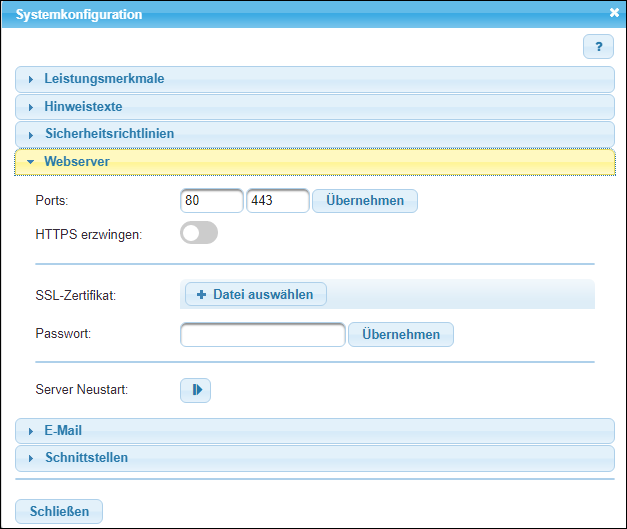
Die Felder zur Angabe der Server-Ports bzw. zur Auswahl eines SSL-Zertifikats
Im Themenbereich Webserver können Sie Angaben zu den Ports sowie zum SSL-Zertifikat machen.
Insbesondere zu Testzwecken können Sie hier andere Angaben zu den Server-Ports machen.
In der Regel können Sie allerdings die Standardeinstellung beibehalten.
Auch können Sie hier den Webserver neu starten.
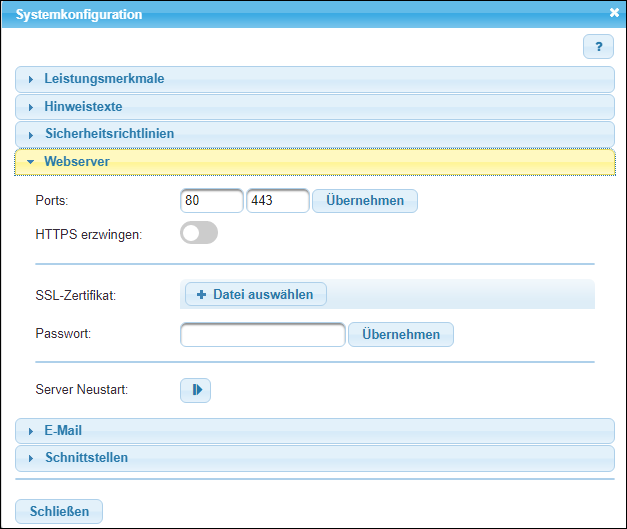
Die Felder zur Angabe der Server-Ports bzw. zur Auswahl eines SSL-Zertifikats
Geben Sie hier im ersten Feld einen Wert für den HTTP-Port an.
Der Standardwert ist: 80
Geben Sie hier im zweiten Feld einen Wert für den HTTPS-Port an.
Der Standardwert ist: 443
|
»HTTPS« Sehen Sie auch die Erklärung zu → HTTPS im Glossar. |
Mit einem Klick auf Übernehmen speichern Sie Ihre Angaben.
Möchten Sie bestimmen, dass die Anmeldung an den Webserver nur über eine gesicherte Verbindung (d. h. über HTTPS) erlaubt sein soll, so klicken Sie den (grauen) Schalter an. Er wird daraufhin blau.

HTTPS erzwingen
Es erscheint anschließend folgende Meldung:

Hinweis zu »HTTPS erzwingen«
Es kann als Folge die Situation auftreten, dass die angeforderte Webseite (die Anmeldemaske von BESTD Anzeige Autark) als nicht sichere Seite eingestuft wird.

Webseite nicht sicher
Möglichweise können Sie die als unsicher eingestufte Webseite dennoch laden.
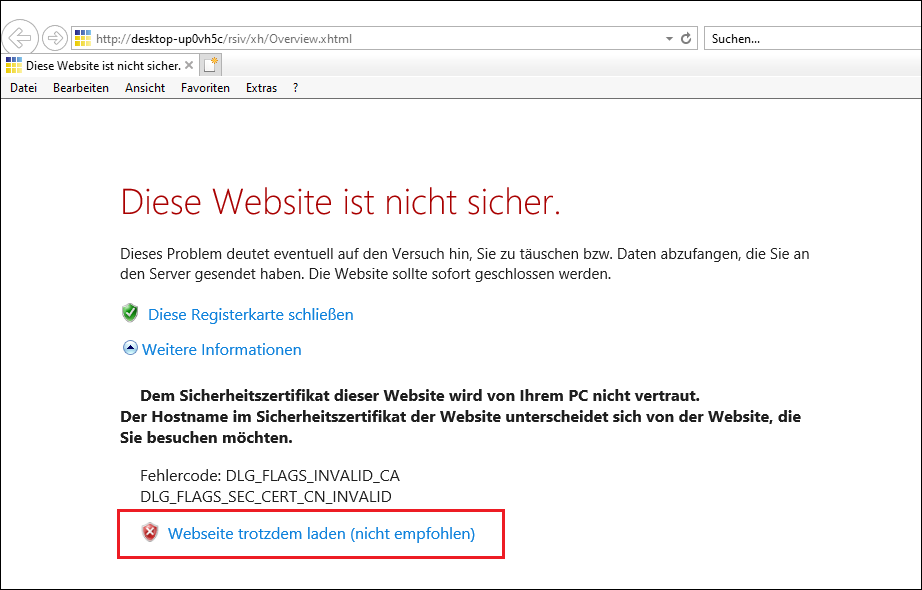
Webseite trotzdem laden
Wenn Sie dennoch die Webseite laden (können), sehen Sie einen Hinweis auf einen Zertifikatsfehler sowie einen rosa eingefärbten Suchbereich in der Browser-Leiste.
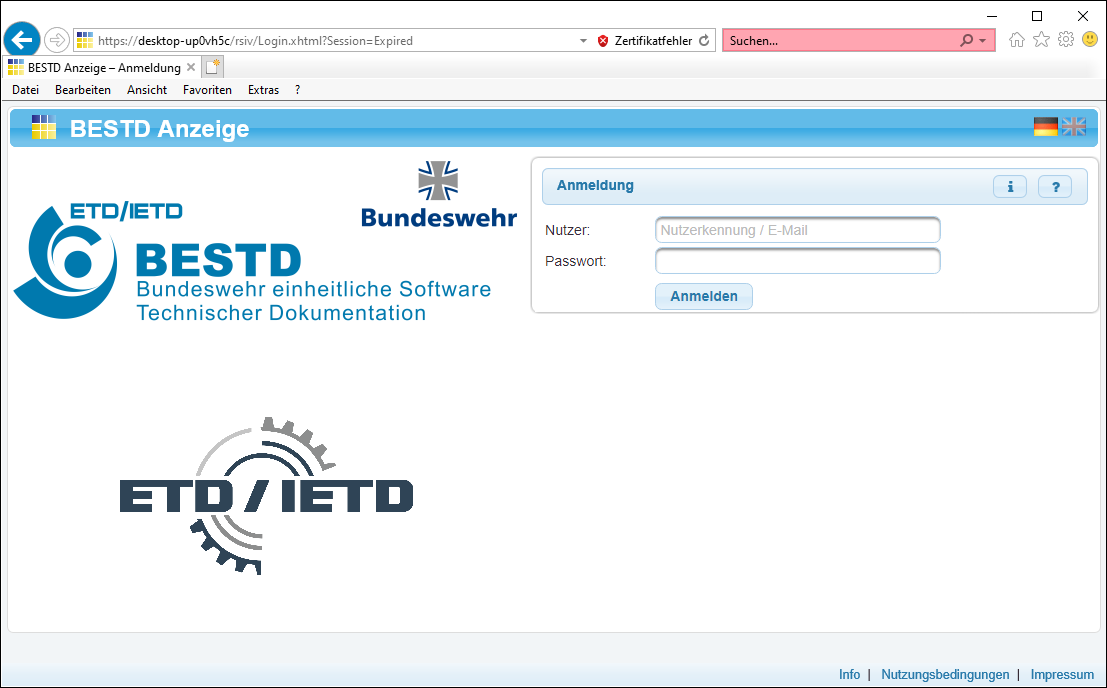
Hinweis auf einen Zertifikatsfehler
Beachten Sie bitte folgenden Hinweis.
|
»HTTPS erzwingen« in BESTD IETDImporter Wurde vom System-Administrator des Quell-Servers die Option HTTPS erzwingen gewählt, so hat dies zur Folge, dass ein Nutzer von BESTD Anzeige Autark innerhalb von BESTD IETDImporter in den Einstellungen die Option Nutzung von HTTPS anwählen muss. Andernfalls kann er sich nicht mit dem System verbinden.
Der Dialog »Einstellungen« |
Sie können hier ein SSL-Zertifikat auswählen. Klicken Sie dazu auf Datei auswählen.
Dies kann insbesondere dann sinnvoll sein, wenn ein neueres Zertifikat vorhanden ist und Sie Ihre Anwendung nicht neuinstallieren möchten.

Auswahl eines SSL-Zertifikats
Möchten Sie ein Passwort für das Zertifikat festlegen, so tragen Sie dieses hier bitte ein und klicken Sie anschließend auf Übernehmen.
Beachten Sie bitte:
|
Standardzertifikat von Rohde & Schwarz Achten Sie darauf, ein gültiges Zertifikat auszuwählen. Andernfalls wird ein Standardzertifikat der Fa. Rohde & Schwarz verwendet. Dies kann dazu führen, dass BESTD Anzeige Autark im Browser als nicht sichere Seite eingestuft wird, wie oben unter »HTTPS erzwingen« beschrieben. |
|
SSL-Verbindung »manuell« herstellen Falls Sie aus irgendwelchen Gründen das Zertifikat nicht über die Benutzeroberfläche einbinden können, so steht Ihnen noch die Möglichkeit zur Verfügung, die SSL-Verbindung »manuell« herzustellen. Sehen Sie dazu die Beschreibung → Über sichere SSL-Verbindung arbeiten. |
Ein Neustart des Servers kann beispielsweise erforderlich sein, wenn Sie den Watchdog aktiviert bzw. deaktiviert haben.
Um den Webserver neu zu starten, klicken Sie hier auf das Symbol.

Funktion, um den Webserver neu zu starten
Sie erhalten zunächst noch eine Nachfrage, ob Sie den Server tatsächlich neu starten möchten.
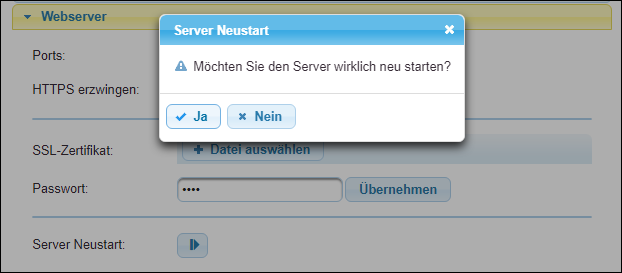
Nachfrage, ob der Webserver tatsächlich neu gestartet werden soll
Ein Neustart des Webservers ist nötig, damit der Webserver bestimmte Einstellungen übernimmt, also die Änderung der Ports oder des Zertifikats.
Verwandte Themen